Pop-up fisa client¶
In cazul in care utilizati un CRM propriu, acesta poate fi integrat cu aplicatia While1 Voice pentru a permite afisarea automata catre agent/user a informatiilor din fisa de client, atunci cand apelul este preluat.
Pentru fiecare apel aflat intr-o coada sau pentru apelurile venite pe un Inbound route de tip User si caruia i se raspunde prin telefon, se va deschide un pop-up cu fisa clientului, intr-un nou tab, in browserul agentului care a raspuns (Chrome).
Pasii ce trebuie urmati pentru a permite afisarea pop-up-ului:
Pasul 1 - Finalizarea integrarii intre CRM-ul dumneavoastra si While1 Voice¶
Metode de integrare disponibile:
- Extragere informatii apelant din DB
- Extragere informatii apelant via Webservice
- o alta metoda specifica business-ului dumnevoastra
Integrarea centralei cu CRM-ul extern permite identificarea clientului in baza dumneavoastra de date dupa numarul de telefon si transmiterea Pop-up-ului cu fisa clientului catre agent.
Modul de integrare pentru care optati trebuie stabilit impreuna cu reprezentatul While1 Voice, iar in functie de acesta, puteti utiliza resursele puse la dispozitie in linkurile de mai sus.
Pasul 2 - Furnizarea url-ului in campul Backend link¶
- Completati campul Backend link, conform indicatiilor din sectiunea Projects, pentru a permite deschiderea pop-up-ului in momentul in care se raspunde unui apel intrat, identificand clientul dupa numarul de telefon de pe care a sunat.
Url-ul se va furniza pentru fiecare proiect in parte, pentru care exista o integrare finalizata, daca exista mai multe proiecte/magazine adaugate.
Url-ul introdus trebuie sa fie cel utilizat la cautarea uzuala dupa un numar de telefon al unui client in CRM-ul dumneavoastra, inlocuind in sintaxa numarul de telefon cu paramentrul %s astfel:
Ex. sintaxa pentru url: https://crm.com/contacts/search%s ; %s va fi inlocuit cu NumarApelant pentru a putea afisa pop-up-ul cu fisa de client agentului care a raspuns apelului
Completati cu url-ul CRM-ului extern numai in situatia in care ati convenit cu reprezentantul While1 Voice pentru acest tip de comunicare intre CRM-ul propriu si aplicatia While1 Voice.
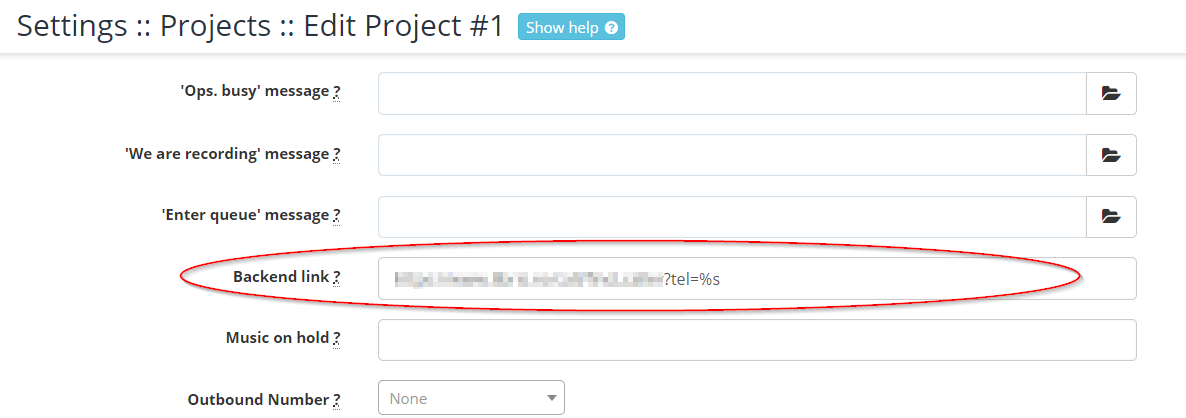
Atentie!¶
- Backend link-ul setat direct in formular este utilizat doar in situatia in care nu este furnizat prin API un alt URL.
- Backend link-ul primit prin API suprascrie pe cel din proiect!
Pasul 3 - Alegerea extensiei potrivite¶
Pasul 4 - Testati URL-ul catre Backend¶
- Accesati din nou pagina de proiect in care ati introdus url-ul: Settings / Projects / Edit Project
- Completati formularul de test:
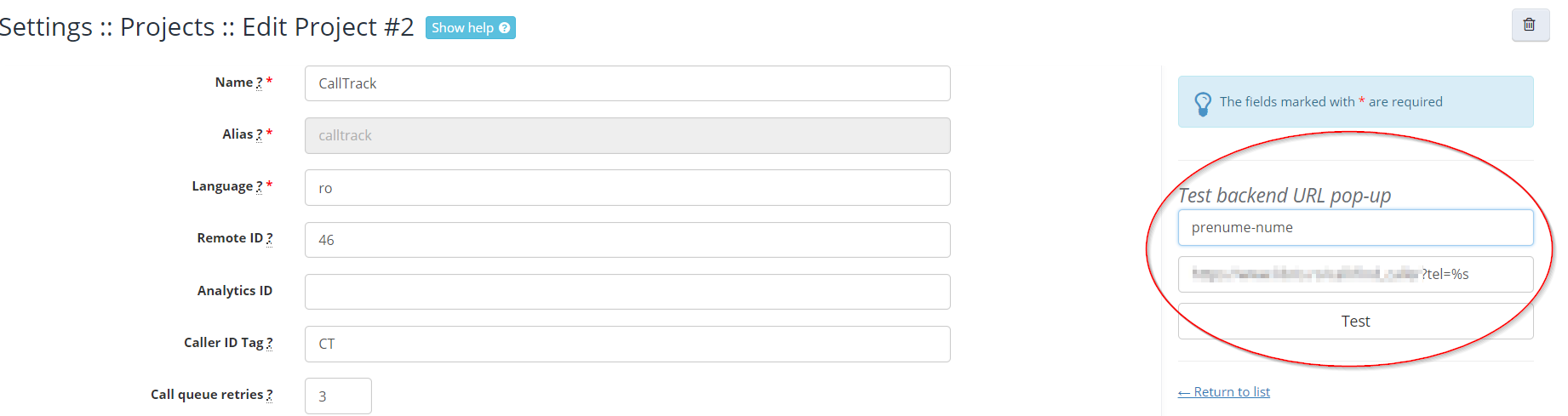
Atentie!¶
- Dupa ce ati salvat datele, asigurati-va ca statusul Toggle sa fie active; statusul implicit este paused, dati click pe Toogle pentru a schimba statusul curent.
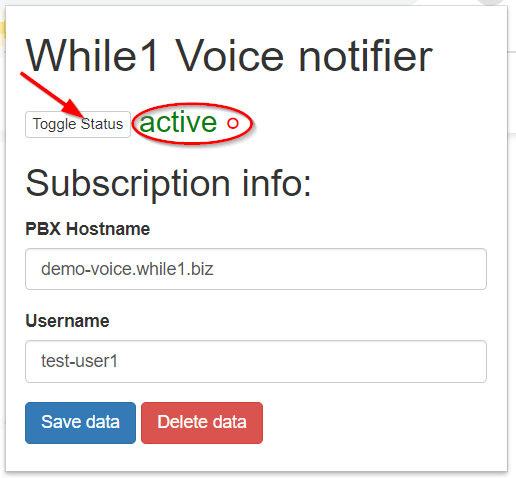
- Pentru ca extensia sa functioneze, portul 8080 trebuie sa nu fie blocat din firewall-ul clientului, iar IP-ul de la care va conectati trebuie sa fie permis sau aprobat din interfata (whitelisted).
In functie de tipul de IP, trebuie sa procedati in unul din modurile urmatoare:- daca IP-ul este static, acesta trebuie sa fie comunicat in prealabil reprezentatului While1 Voice pentru a-l adauga in firewall si a va permite accesul de la el
- daca IP-ul este dinamic, urmati pasii de confirmare si permisiune pentru IP descrisi in sectiunea Confirmare IP
- Optional, se poate activa optiunea de a deschide pop-up si la finalizarea apelului (ex: pentru codare apel), daca la acesta s-a raspuns intr-o coada, prin activarea optiunii USE_HANGUP_EVENT_PUSHER. In acest caz, se va adauga automat in URL parametrul ctk_action=queue_answer_end
Disponibil si in alte limbi: EN
Go to top